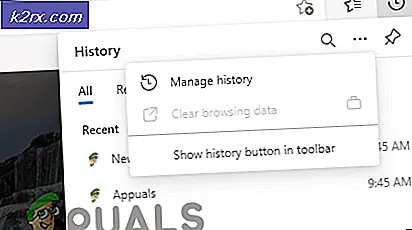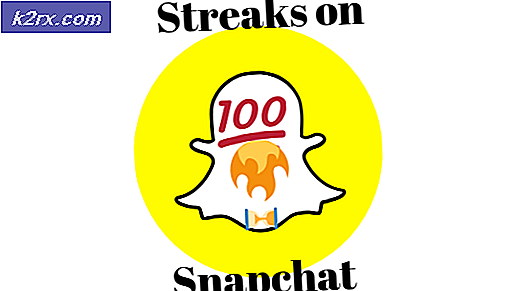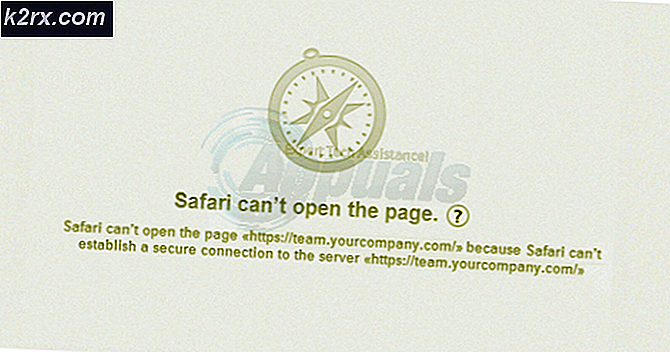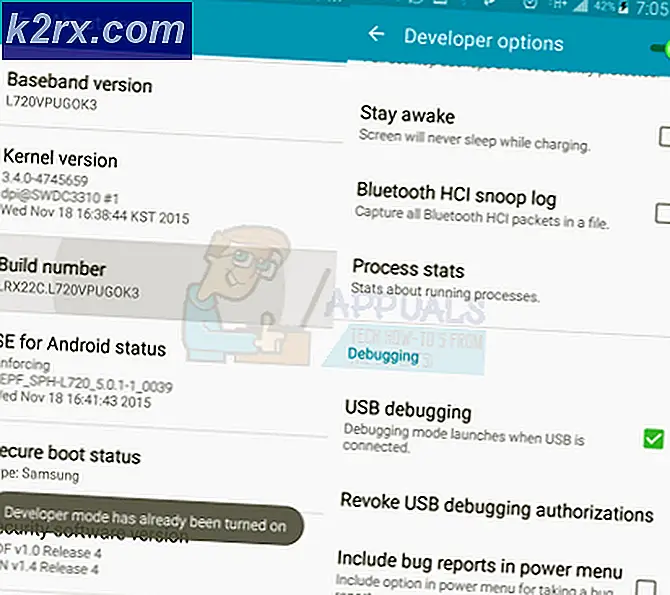Slik overfører du filmfiler fra Android-enhet til iPad
Hvis du ønsker å overføre filer fra Android-enheten din - enten det er intern lagring eller et eksternt SD-kort - til iPad, har du en rekke alternativer. Dette er like enkelt som å flytte filen fra ditt SD-kort via en trådløs eller kablet tilkobling, og overføre den til iPad - forutsatt at enheten har ledig plass til å lagre filmen.
Følgende metoder vil tillate deg å overføre filmfilen din fra Android-enheten til en iPad via Internett eller en kablet tilkobling.
Metode 1: Bruk ShareIt App
ShareIt-appen lar brukerne koble to trådløse enheter og overføre filer. Du kan bruke dette til å sende filmfilen fra Android-enheten din, men du bør først sjekke at iPad har ledig plass til å motta den. Gjør dette ved hjelp av følgende metode.
- Trykk på Innstillinger- appen på startskjermen.
- I appen klikker du Generelt for å ta deg til generelle innstillinger.
- På denne skjermen bør du se lagrings- og iCloud-bruk Trykk på denne kategorien, og du bør se to alternativer - ditt interne lagringsplass og iCloud-lagringen. Ved siden av Brukt vil du se hvor mye lagringsplass du allerede har brukt, og ved siden av Tilgjengelig vil du se hvor mye plass du har igjen. Hvis du har mer plass tilgjengelig enn størrelsen på filfilen, vil du kunne overføre den.
Slik bruker du ShareIt
- På Android-enheten din, trykk på Google Play Butikk- appen og skriv inn ShareIt i søkefeltet. I resultatene dine, trykk SHAREit - Transfer & Share .
- På skjermen som følger, trykk Installer og følg instruksjonene på skjermen.
- På iPad, trykk på Apple App Store- ikonet og søk det samme. Velg SHAREit - Overfør og del.
- Nedlastningsknappen bør lese Trykk på denne knappen og følg instruksjonene på skjermen for å laste ned appen.
- Når du går tilbake til Android-enheten din, åpner du den nylig nedlastede appen, og du bør bare se to knapper - Send og motta . Velg Send, og du blir bedt om å velge filen du vil sende. Finn filfilen på det eksterne SD-kortet i filutforskeren, og trykk på Neste .
- På iPad, trykk på
- Enheten din vil bruke Wi-Fi-nettverket til å begynne å søke etter en annen enhet ved hjelp av appen på det samme nettverket. Pass på at iPad har appen åpen og er koblet til Internett, og du bør se iPad på listen over nærliggende enheter. Velg iPad fra denne listen.
- Overføringen skal nå begynne. Følg instruksjonene på skjermen til overføringen er fullført.
Metode 2: Overføring ved hjelp av PC
Den andre metoden er å overføre filen fra Android-enheten din til datamaskinen, og deretter overføre den filen til iPad ved hjelp av iTunes.
- Det første trinnet er å koble din Android-enhet til datamaskinen din ved hjelp av USB-kabelen som den fulgte med. Forutsatt at du bruker Windows, trykker du på Windows og X- tastene på den bærbare datamaskinen, og velger File Explorer.
- I dette vinduet, til venstre, klikker du på Denne PCen, og under Enheter og stasjoner, bør du se Android-enheten du har koblet til. Dobbeltklikk på enheten.
- I denne mappen bør du se et ikon for en SD- kortmappe, som vil variere avhengig av Android-enheten din. Finn det og du vil finne alle mediene dine. Filmen kan være plassert i en mappe med tittelen Videoer eller
- Når du finner filmen, høyreklikk du filen og velg deretter, gå til skrivebordet, høyreklikk igjen og velg Lim inn. Dette vil kopiere filen til datamaskinen din.
- Klikk nå Start på oppgavelinjen og finn iTunes- appen og start den.
- Koble iPad til den bærbare datamaskinen ved hjelp av USB-kabelen som ble levert med enheten.
- Når iTunes laster, velger du Fil i toppmenyen og klikker deretter Legg til i bibliotek . Du vil bli presentert med en filutforsker, hvor du velger Skrivebord og velg filen du lagret der tidligere.
- Finn nå iPaden din fra delen Enheter, og til høyre ser du en film Velg den, og velg deretter filmen du nettopp har lagt til i iTunes-biblioteket, og trykk på Synkroniser filmer . Hvis du ikke finner iPad og bruker iTunes 11, klikker du Vis og velger Vis sidebjel for å sikre at alle alternativene dine er synlige.
- Til slutt klikker du Bruk på nederste høyre side av iTunes, og synkroniseringen / overføringen begynner.
PRO TIPS: Hvis problemet er med datamaskinen eller en bærbar PC / notatbok, bør du prøve å bruke Reimage Plus-programvaren som kan skanne arkiver og erstatte skadede og manglende filer. Dette fungerer i de fleste tilfeller der problemet er oppstått på grunn av systemkorrupsjon. Du kan laste ned Reimage Plus ved å klikke her